iPhone и iPad от Apple по умолчанию делают фотографии в формате изображения HEIF. Эти фотографии имеют расширение файла HEIC. Windows 10 или Windows 11 могут просматривать файлы HEIC всего за несколько кликов — или вы можете конвертировать их в стандартные файлы формата JPEG и просматривать их в любом месте.
Быстрый ответ:
- С помощью расширения для изображений HEIF (для windows 10 и 11)
- Для windows 10 — открыть с помощью стандартной программы «Просмотр фотографий Windows». Он скрыт, посмотрите — Как вернуть средство просмотра фотографий в Windows 10
- С помощью программы конвертор для windows — Сopytrans
- С помощью онлайн конвертора
Как просматривать файлы HEIC в приложении «Фотографии» Windows 10
В современных версиях Windows 10 вы можете установить поддержку файлов образов HEIC всего за несколько кликов. Это работает и в Windows 11.
Сначала найдите файл HEIC в Проводнике файлов на вашем компьютере и дважды нажмите на него. Если вас спросят, в каком приложении вы хотите его открыть, выберите “Фотографии”.
Совет: Если файл HEIC не открывается через приложение «Фотографии», нажмите на файл HEIC правой кнопкой мыши и выберите Открыть с помощью > Фотографии.
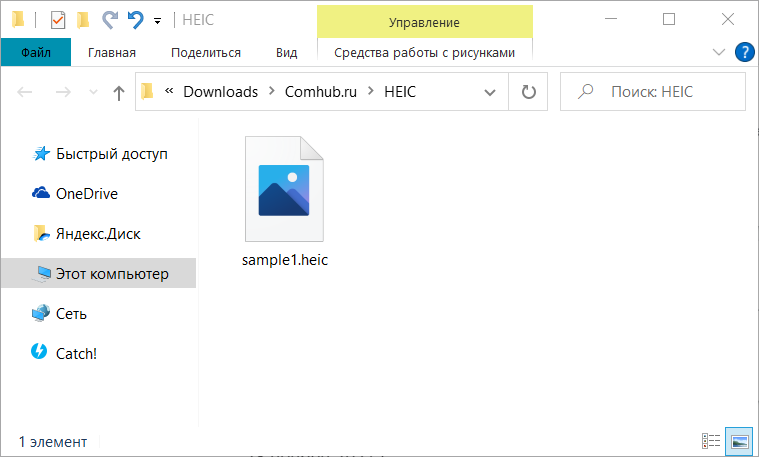
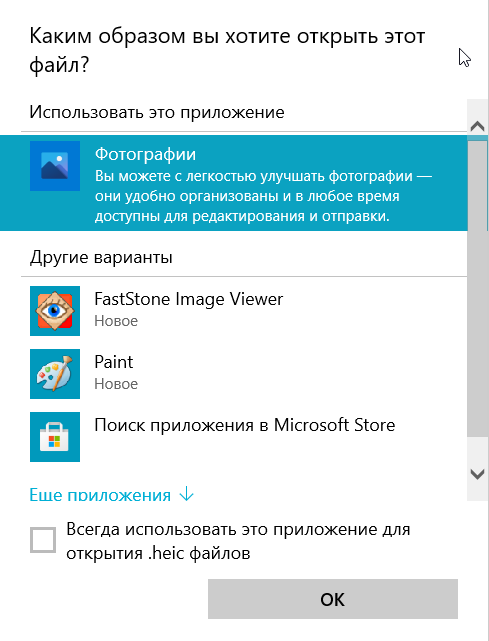
Приложение “Фотографии”сообщит вам, что для отображения этого файла требуется расширение изображения HEIF. Нажмите на ссылку “Скачать и установить его сейчас”, чтобы загрузить его через магазин Майкрософт. Программа бесплатная, и ее установка займет всего несколько минут.
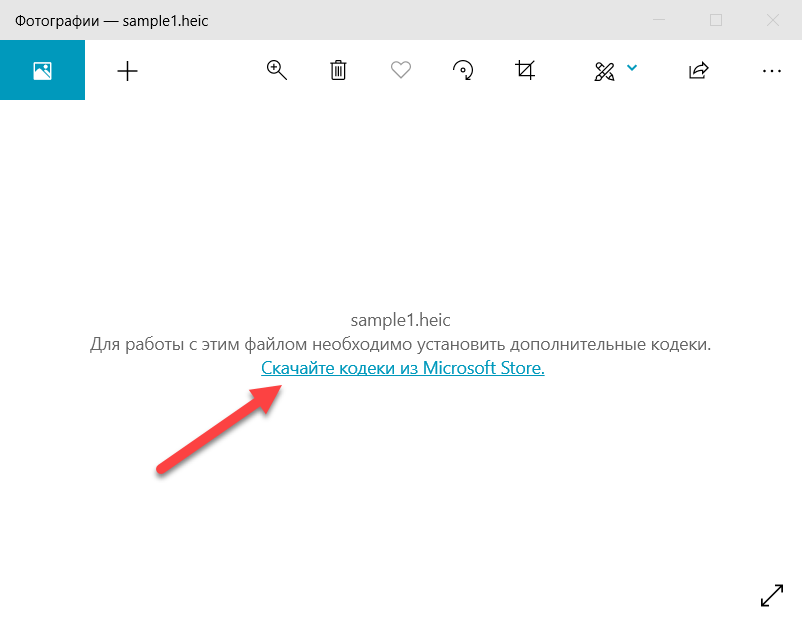
Это откроет страницу расширений изображений HEIF в приложении Microsoft Store. Нажмите кнопку “Получить”, чтобы загрузить и установить поддержку файлов образов HEIC (которые используют формат HEIF).
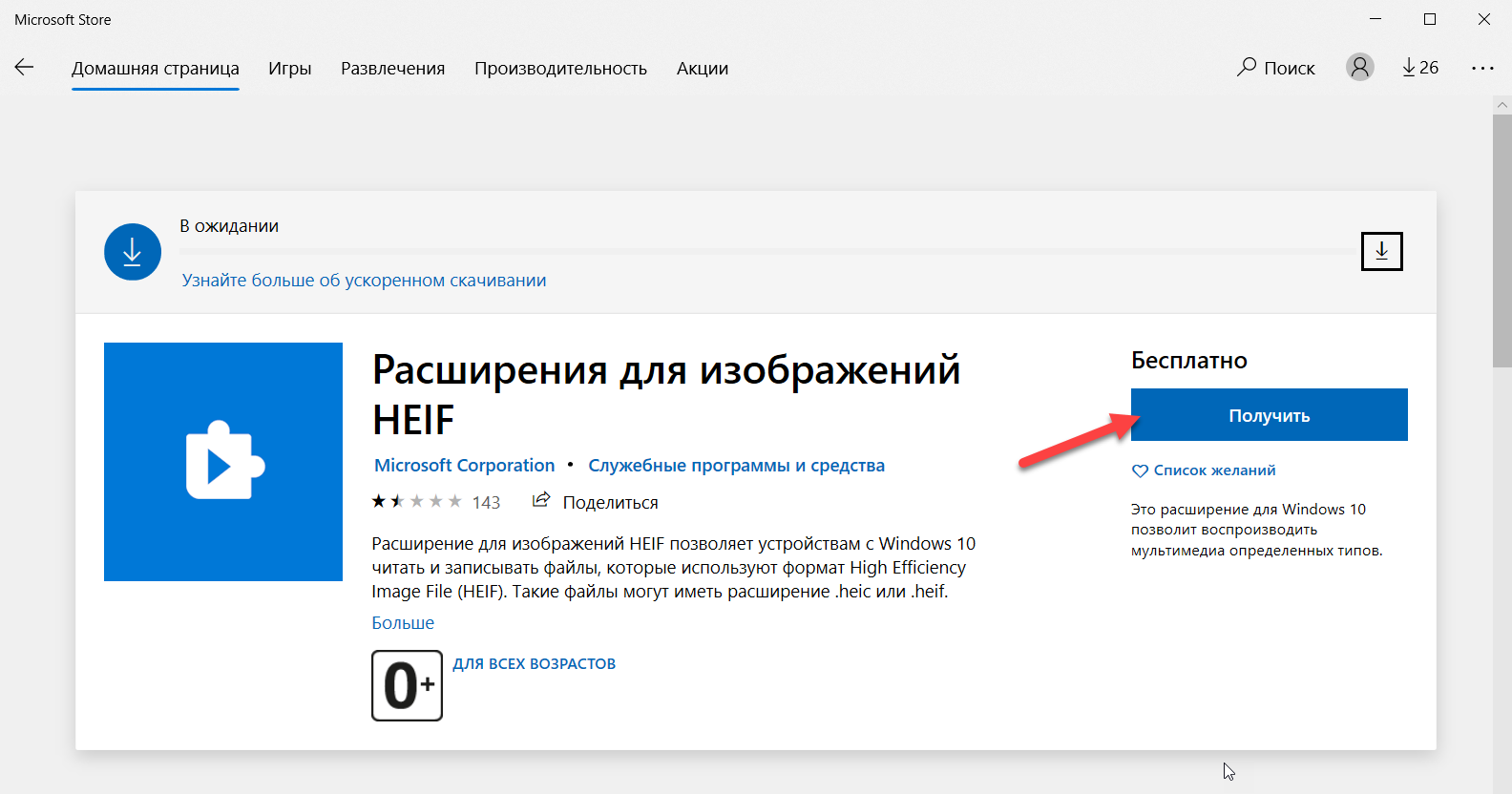
Если после перехода по ссылке вы увидели что расширение платное, то переходите вручную по этой ссылке.
Подобные расширения
Теперь, когда вы открываете изображение HEIC в приложении «Фотографии», вы сможете просматривать его так же, как и любой другой файл изображения, например JPEG, PNG, GIF или BMP.
Проводник файлов Windows 10 также автоматически создаст и отобразит миниатюры для ваших файлов изображений HEIC
Как конвертировать HEIC в JPEG в Windows
Чтобы быстро и легко конвертировать файлы HEIC в стандартные изображения JPG в Windows, мы рекомендуем вам скачать и установить CopyTrans HEIC для Windows.
Этот инструмент устанавливает полную поддержку изображений HEIC в Windows, поэтому он особенно полезен в Windows 7 и более старых версиях Windows 10, которые не имеют встроенной поддержки в приложении «Фотографии». Он добавляет поддержку изображений HEIC в классический просмотрщик фотографий Windows.
CopyTrans HEIC также позволяет щелкнуть правой кнопкой мыши файл HEIC в проводнике файлов и выбрать “Преобразовать в JPEG”, чтобы быстро и легко преобразовать его в файл JPEG. Выберите этот параметр, и вы получите версию изображения в формате JPEG, автоматически помещенную в ту же папку, что и исходный файл HEIC.
Файлы JPEG поддерживаются более широко, поэтому это поможет вам использовать файл HEIC в приложениях, которые поддерживают изображения в формате JPEG, но не файлы HEIC.
Как открыть изображения HEIC в других приложениях
Все больше программ получают встроенную поддержку файлов изображений HEIC в формате HEIF. Например, Adobe Photoshop теперь может открывать эти файлы, хотя вам придется установить как пакет расширений изображений HEIF, упомянутый выше, так и программное обеспечение для расширения видео HEVC.
Мы также любим IrfanView как отличный, простой просмотрщик изображений. Как указано в официальном разделе часто задаваемых вопросов IrfanView, IrfanView будет открывать файлы изображений HEIC до тех пор, пока у вас установлен CopyTrans HEIC для Windows или пакеты HEIF и HEVC.
Для получения дополнительной информации о поддержке HEIC в вашей любимой программе просмотра или редактирования изображений выполните поиск в Интернете по ее названию и “HEIC”.
Как конвертировать файлы HEIC в JPEG онлайн
Если вы не хотите устанавливать какое-либо программное обеспечение, вы всегда можете воспользоваться онлайн-инструментом конвертации. Просто загрузите файл HEIC, и вы сможете загрузить файл JPEG.
Предупреждение: Хотя приведенный ниже веб-сайт работал для нас идеально, мы настоятельно рекомендуем не загружать личные фотографии (или документы, или видео) в онлайн-инструменты для преобразования. Если фотография содержит конфиденциальный контент, лучше всего оставить ее на своем компьютере. С другой стороны, если фотография никому не будет интересна для слежки, нет никакой реальной проблемы в ее загрузке в онлайн-сервис. Это общая рекомендация для любого типа файлов. Например, мы рекомендуем вам также не загружать PDF-файлы с конфиденциальными финансовыми или бизнес-данными в онлайн-службы преобразования PDF.
Если вы просто хотите быстро провести конвертацию, перейдите к HEICtoJPG.com и загружайте до пяти фотографий одновременно. Вы можете перетащить один или несколько файлов HEIC со своего компьютера на веб-страницу.
Ещё онлайн конверторы HEIC в JPG
https://heic2jpg.com/ru/
https://convertio.co/ru/heic-jpg/
Веб-сайт преобразует эти файлы в JPEG для вас, и вы сможете загрузить полученные файлы JPG со страницы.
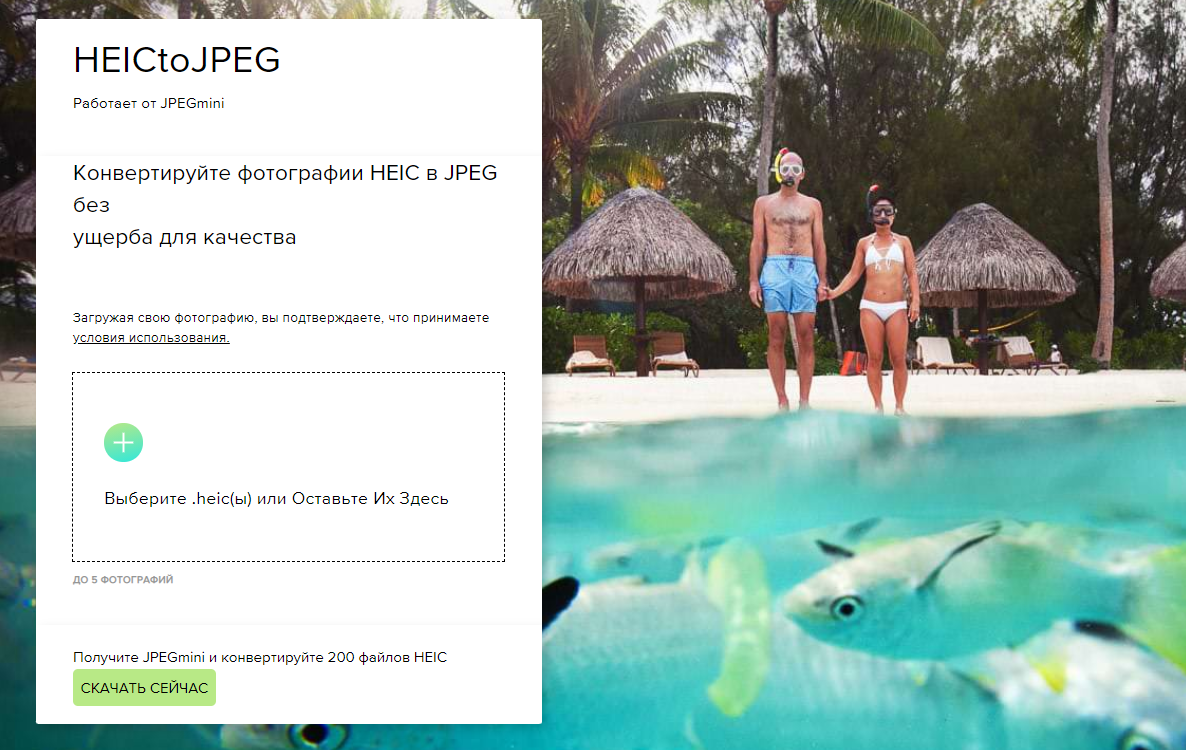
Если вам неудобно иметь дело с файлами HEIC, вы также можете настроить свой iPhone для съемки фотографий в более совместимом формате JPEG по умолчанию. Однако HEIC обеспечивает более высокое качество изображения при меньших размерах файлов. Это более современный формат изображений, и мы рекомендуем придерживаться его, если используемые вами приложения поддерживают его.













0x80004003